电脑麦克忽然没声音了怎么回事?如何快速解决?
- 网络知识
- 2025-03-29
- 11
在我们使用电脑进行语音通话、网络会议或是玩游戏时,麦克风突然没有声音是一个让人头疼的问题。这不仅会影响到我们的正常沟通,甚至可能导致工作与学习上的不便。当遇到电脑麦克忽然没声音的情况时,我们应该如何快速定位问题并解决呢?本文将详细为您解答,并提供相应的解决方案。
一、确认问题:电脑麦克风无声的常见原因
在开始寻找解决方案之前,首先了解一下导致电脑麦克风无声的常见原因会很有帮助。通常这些原因包括但不限于以下几点:
麦克风硬件故障或连接问题
驱动程序过时或损坏
操作系统设置错误或权限问题
应用程序设置问题
外部干扰或设备之间的冲突
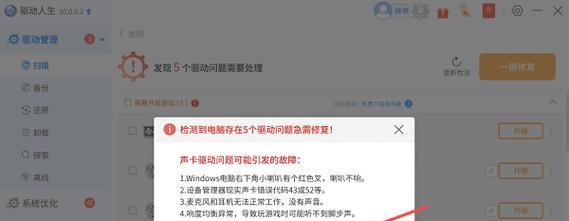
二、初步排查:软件层面的快速检查
在深入硬件问题之前,首先检查一些软件层面的常见问题。
1.确认电脑已正确识别麦克风
进入控制面板→硬件和声音→设备管理器中查看麦克风设备是否存在识别问题。若显示警告标志,则可能需要更新驱动程序或更换其他USB接口。
2.检查操作系统声音设置
打开控制面板→硬件和声音→声音,确认“麦克风”设备是否被设置为默认通信设备,并在“级别”标签中调节音量至合适水平。
3.检查应用程序设置
确保在使用麦克风的特定应用程序中麦克风权限已经开启,并且没有被静音设置。
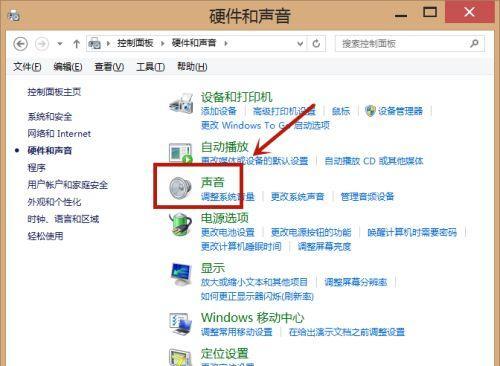
三、硬件检测:物理连接与驱动程序
1.检查物理连接
确认麦克风连接线是否松动或损坏。若使用无线麦克风,请检查电量与信号强度。
2.驱动程序更新与重装
前往制造商网站下载并安装最新的设备驱动程序。如果不确定如何操作,可以使用第三方驱动安装软件来检测和更新驱动程序。
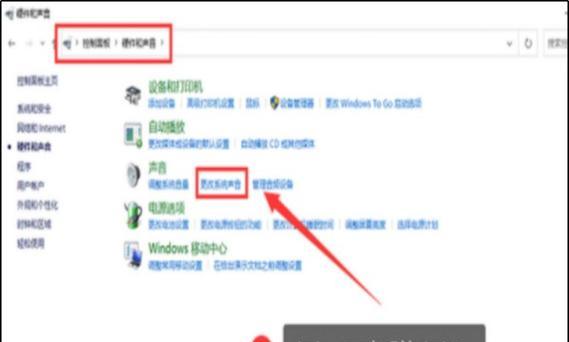
四、深度诊断:高级故障排除步骤
1.BIOS设置检查
有时不正确的BIOS设置可能会影响外部设备的功能。重启电脑并进入BIOS,确保所有与音频相关的设置都是启用状态。
2.操作系统音频服务检查
通过服务管理工具确认WindowsAudio服务正在运行,如若未运行,请手动启动。
3.使用Windows故障排除器
Windows系统自带的故障排除器也是一个有效的工具。在设置→更新和安全→故障排除下找到“播放音频”故障排除工具并运行。
五、当以上步骤无效时:外部专业帮助
如果经过上述所有步骤电脑麦克风仍然无声,可能需要专业的技术支持。这时可以:
联系设备制造商的客户支持
带设备前往专业的电脑维修店进行检测和维修
同时,记录下电脑型号、操作系统版本、以及所有已经尝试过的解决步骤,这些信息在专业帮助时可能会用到。
六、预防措施:如何避免再次发生
为了避免类似问题再次发生,建议定期检查和更新驱动程序,并确保在使用设备前正确连接所有连接线。对于无线设备来说,定期充电和替换电池也是必要的预防措施。
电脑麦克风忽然没有声音可能是一个小问题,但也可能是由于多种复杂因素引起。通过上述的详细排查和相应的解决步骤,大多数问题都能得到有效的解决。务必耐心排查,按照步骤逐一尝试,以免错过任何可能的原因。如果尝试了所有方法仍然没有解决问题,那么寻求专业帮助将是一个明智的选择。希望各位用户能尽快恢复电脑麦克风的正常使用,重回清晰的沟通之中。
版权声明:本文内容由互联网用户自发贡献,该文观点仅代表作者本人。本站仅提供信息存储空间服务,不拥有所有权,不承担相关法律责任。如发现本站有涉嫌抄袭侵权/违法违规的内容, 请发送邮件至 3561739510@qq.com 举报,一经查实,本站将立刻删除。